Come migrare da Wix a WordPress: una guida passo passo
Pubblicato: 2022-06-17Potrebbe essere necessario spostare il tuo sito Web da Wix a WordPress per diversi motivi. Ad esempio, forse hai un vecchio sito web Wix che ti ha servito bene, ma ora sei pronto per portare la tua attività al livello successivo con l'e-commerce. Forse stai aiutando un amico che si sente intrappolato dai limiti di Wix. O forse stai solo cercando di risparmiare sui costi del sito web. In ogni caso, senti che è ora di una migrazione.
WordPress ti offre molte più funzionalità e flessibilità per il tuo sito Web rispetto a quelle offerte da Wix, oltre alla possibilità di controllare i tuoi contenuti e personalizzare le pagine quanto ti serve.
Spostare un sito Wix su WordPress non è così difficile come potresti immaginare. In questo articolo, ti presenteremo alcuni percorsi diversi che puoi intraprendere quando effettui il passaggio.
Opzioni per la migrazione da Wix a WordPress
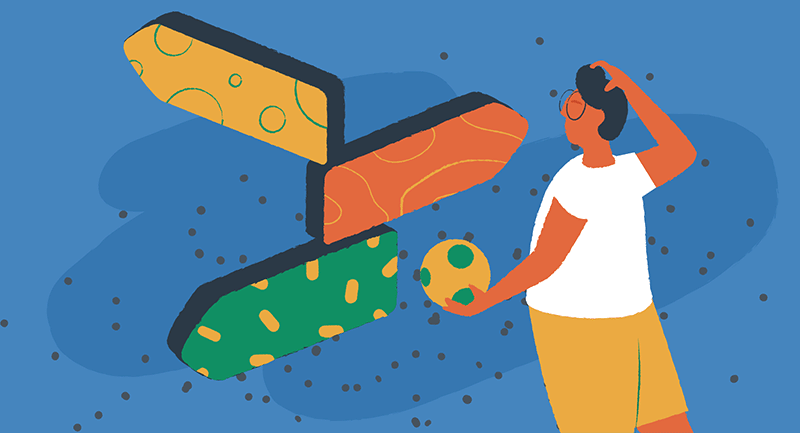
Puoi seguire tre percorsi quando sposti pagine, post e risorse del sito web.
- Servizi professionali
Spostare manualmente il tuo sito Wix su WordPress è un processo semplice ma può richiedere molto tempo se hai molte pagine e post di blog. I servizi di migrazione, come CMS2CMS, automatizzano il processo tramite plug-in a pagamento.
I servizi professionali sono specializzati nello spostamento rapido e accurato delle risorse da un sistema di gestione dei contenuti a un altro. Le migrazioni vengono spesso completate da uno sviluppatore web che utilizza software proprietario insieme ai propri anni di esperienza nella migrazione di siti. Grazie a questa esperienza, i professionisti possono spesso gestire il lavoro in pochi minuti anziché in ore o giorni.
I servizi di migrazione sono ottimi se hai il budget, ma per la maggior parte dei siti più piccoli con poche pagine, puoi migrare il contenuto tu stesso senza soldi extra. Tutto ciò di cui hai bisogno è tempo.
- Feed RSS e metodo plug-in
Se il tuo sito web Wix contiene molti blog o post di notizie e ti piace l'idea di risparmiare denaro anziché pagare per un servizio di migrazione, questa è un'ottima opzione da esplorare. Potrebbe essere necessario connettere manualmente il tuo sito Wix a un feed RSS per i blog Wix più recenti. Questo richiede solo pochi passaggi e Wix ha una guida passo passo. Successivamente, puoi utilizzare lo strumento post-importazione nativo disponibile in WordPress per spostare i tuoi contenuti.
Plugin come Import XML e Feed RSS possono anche aiutarti a importare contenuti. Inizi installando il plug-in, caricando il feed di origine e indirizzando il plug-in sulla gestione dell'importazione.
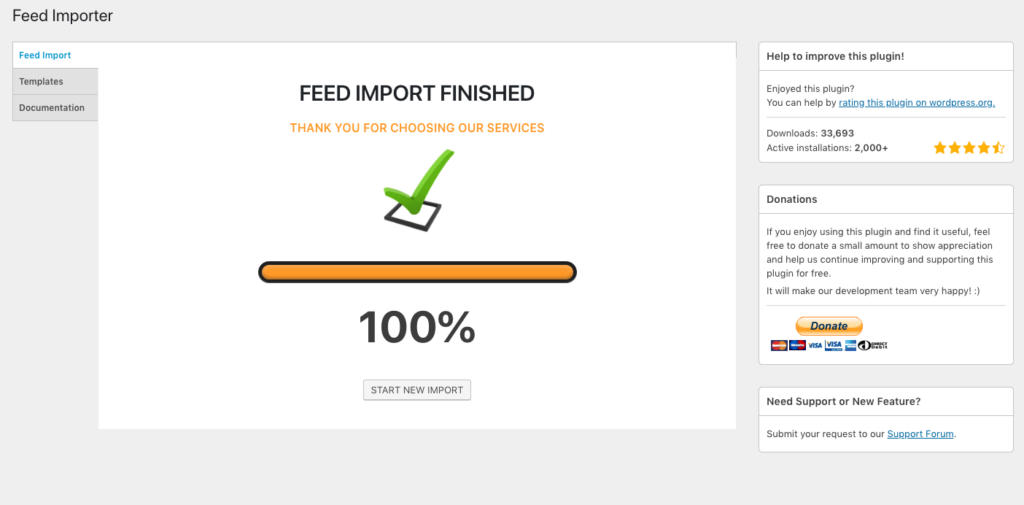
Alcuni utenti segnalano problemi con questi tipi di strumenti poiché il contenuto non viene gestito allo stesso modo da un CMS all'altro. Sono richieste pazienza e abilità per garantire che i tuoi contenuti siano formattati correttamente.
- Migrazione manuale
Sì, la parola "manuale" spesso significa "dispendioso in termini di tempo" e questo è in qualche modo vero per spostare Wix su WordPress. Tuttavia, ricorda che la creazione di un sito Web di alta qualità richiede tempo e attenzione ai dettagli. La migrazione manuale è l'unico modo per coloro che cercano di risparmiare denaro o che desiderano mantenere il massimo controllo sui contenuti del proprio sito web.
Per il resto di questo post, ti guideremo attraverso i dettagli della migrazione manuale.
Prepararsi per il trasloco
Puoi eseguire alcuni passaggi di pianificazione per rendere la transizione il più agevole possibile. Innanzitutto, dovresti assicurarti che il tuo attuale sito Wix sia aggiornato e ottimizzato il più possibile. Cogli questa opportunità per rendere il tuo sito il migliore possibile prima di migrarlo su WordPress. Correggi le immagini rotte e rimuovi i contenuti obsoleti secondo necessità.
Quindi, prendi nota di tutte le pagine e i post pubblicati sul tuo sito web attuale. Puoi ottenere rapidamente un elenco di tutte le pagine visualizzando le tue Sitemap XML. Questo ti aiuta a creare una lista di controllo per assicurarti che tutti i contenuti arrivino al nuovo sito WordPress. Avrai anche bisogno di un elenco accurato degli URL utilizzati per ciascuna pagina in modo da poter creare la stessa struttura di URL in WordPress.
Valuta tutti gli elementi del tuo sito Wix e prendi appunti su tutto ciò che desideri mantenere, rimuovere o migliorare durante il passaggio a WordPress. Le risorse da considerare includono:
- Pagine
- Acquisisci familiarità con tutte le tue pagine principali e quali sono le più importanti.
- Menù
- Prendi appunti su tutti i menu del sito, come la navigazione in alto e i collegamenti a piè di pagina.
- Messaggi
- Tieni traccia di categorie e tag.
- Prodotti
- Per i negozi di e-commerce, assicurati di aver esportato tutti i dettagli del prodotto o di potervi accedere in un database diverso.
- Media
- Avrai bisogno dell'accesso offline a tutti i file multimediali salvati su Wix. Ricorda che Wix a volte utilizza immagini stock con licenza, che potrebbero dover essere sostituite per il tuo sito WordPress.
- Meta titoli e descrizioni
- Non dimenticare di ripopolare tutti i metadati durante la migrazione.
- Codici di Google Analytics
- Salva il codice UA di Google Analytics o sfrutta questa opportunità per eseguire l'upgrade a GA4.
- Moduli di contatto
- I moduli di contatto devono essere riconfigurati in WordPress, quindi prendi nota degli indirizzi e-mail di consegna e delle liste di distribuzione di Wix.
- Reindirizzamenti
- Anche i reindirizzamenti 301 precedenti devono essere migrati su WordPress per evitare di perdere il traffico dei referral.
Ora che hai un progetto del tuo vecchio sito, ora devi confermare dove è ospitato il tuo nome di dominio. Se Wix è il tuo host di dominio, dovrai trasferire il tuo dominio a un altro provider, come Namecheap. Ciò ti consente di mantenere il tuo nome di dominio e di connetterlo al tuo nuovo servizio di hosting non Wix.
Una volta completate queste note, puoi seguire i passaggi seguenti per passare da Wix a WordPress.
Passaggio 1: proteggi il tuo piano di hosting WordPress
Non avrai più bisogno dei servizi di hosting Wix una volta completata la migrazione, ma avrai bisogno di un nuovo abbonamento di hosting WordPress. Il nostro livello di hosting EasyWP Turbo è più economico del piano più semplice di Wix e include una CDN gratuita e una sicurezza SSL gratuita. Questa sarà probabilmente l'opzione migliore per la maggior parte delle persone, ma assicurati di confrontare te stesso in modo da poter ottenere il piano di hosting più adatto alle tue esigenze.
Questo video ti guiderà attraverso il processo completo per iniziare con EasyWP.
Passaggio 2: salva i tuoi contenuti da Wix utilizzando l'opzione Salva con nome in Chrome
Dovrai salvare tutti i tuoi contenuti, incluse pagine, post del blog, immagini e qualsiasi altro contenuto che hai creato su Wix. Il modo più veloce per farlo è utilizzare l'opzione Salva pagina come in Chrome o in un altro browser.
In Chrome, questa opzione si trova facendo clic con il pulsante destro del mouse sulla pagina o facendo clic su Altri strumenti dalle impostazioni Personalizza e controlla Google Chrome nell'angolo in alto a destra della finestra.
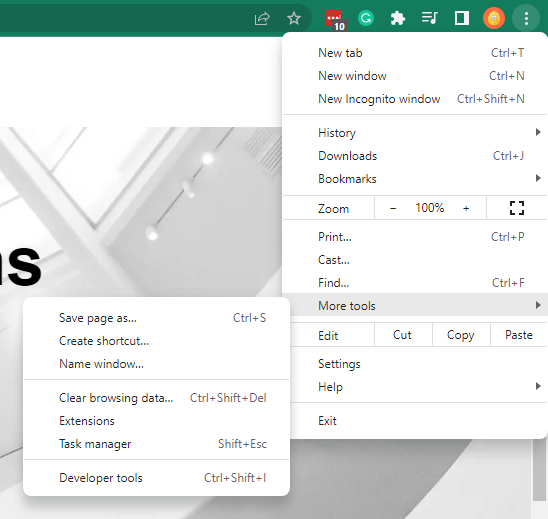
Questo scaricherà un file HTML che contiene il contenuto che hai creato e ti darà una copia locale delle tue pagine.
È possibile aprire questi file in un editor di testo o in un browser Web in un secondo momento. Il salvataggio manuale delle tue pagine ti protegge anche dalla perdita di informazioni se il tuo abbonamento Wix scade prima del completamento della migrazione a WordPress.
Passaggio 3: esporta i post del blog da Wix utilizzando il feed RSS
Come accennato in precedenza, quando esegui la migrazione di un blog, dovrai esportare i post del blog. Questo viene fatto scaricando il feed RSS, quindi importando quel file RSS in WordPress.
Se i feed RSS sono abilitati in Wix, puoi trovare il file del feed su username.wixsite.com/yourwebsite/blog-feed.xml, dove "username" è il tuo nome utente Wix e "yourwebsite" è il nome del tuo sito. Fai clic con il pulsante destro del mouse in un punto qualsiasi della pagina con il codice, seleziona l'opzione Salva con nome e salva il file sul tuo computer:
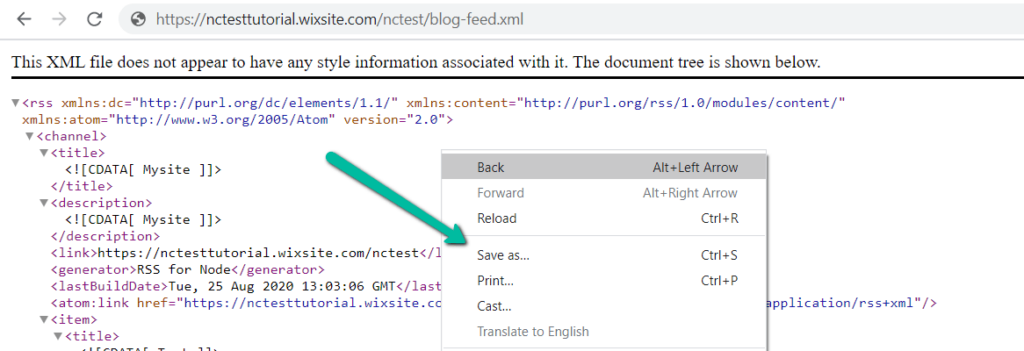
Per una serie completa di istruzioni, visita la nostra Knowledgebase.
Passaggio 4: scegli un tema WordPress adatto alle tue esigenze
Il prossimo passo è scegliere un tema WordPress adatto alle tue esigenze. Puoi farlo cercando i temi WordPress gratuiti più popolari o sfogliando la selezione di temi premium. Noterai subito che trovare una corrispondenza esatta per il tuo modello Wix nel negozio di temi di WordPress è complicato, quindi ci vuole tempo per rivedere più opzioni.
È probabile che con un certo sforzo troverai un tema WordPress molto paragonabile al tuo vecchio tema Wix.

Le aree chiave da tenere in considerazione sono:
- Posizione del logo
- Stile di navigazione superiore
- Somiglianze dei caratteri predefiniti
- Somiglianze di layout di pagina
- Funzionalità gratuite e premium
L'ecosistema WordPress offre migliaia di opzioni aggiuntive che non puoi ottenere con Wix e i temi più moderni sono personalizzabili all'infinito. Ma trovare un tema che soddisfi già le tue esigenze fa risparmiare tempo in anticipo e ti assicura di poter facilmente far crescere il tuo sito in futuro senza dover personalizzare ogni pagina individualmente.

In EasyWP, godiamo anche della flessibilità dei page builder come Brizy, che massimizzano le opzioni disponibili per le tue pagine. Mentre cerchi temi, guarda schermate, siti Web di esempio ed esegui un'anteprima dal vivo finché non trovi la scelta giusta. E non dimenticare che puoi sempre sostituire un tema diverso.
Passaggio 5: importa e formatta tutte le pagine di contenuto utilizzando l'editor di blocchi di WordPress
Il passaggio successivo consiste nell'importare tutto il contenuto e formattarlo utilizzando l'editor di blocchi di WordPress. Il modo più veloce per farlo è usare il metodo Copia e Incolla .
Quando crei pagine e post, è fondamentale assicurarti che gli URL delle tue vecchie pagine Wix siano identici a quelli che crei in WordPress.
La pasta iniziale
Copia il testo e le immagini dal tuo sito Wix e incollali nell'editor di pagine di WordPress. Una volta che hai il contenuto, dovrai formattarlo. Puoi farlo aggiungendo e convertendo i blocchi in elementi come:
- Intestazioni
- Paragrafi
- Colonne
- Gruppi
- Elenchi
- Citazioni
- immagini
- Galleria
- Media e testo
Se non hai familiarità con l'editor Gutenberg di WordPress, ti consiglio di consultare il nostro articolo su come utilizzare i blocchi in WordPress. Ti darà un'idea di cosa è possibile durante la formattazione delle pagine.
Intestazioni e paragrafi
Quando copi il testo da Wix e lo incolli in WordPress, ti consigliamo di controllare la formattazione. Tutte le intestazioni devono essere formattate all'interno di blocchi di intestazione. Quando un'intestazione viene incollata come testo di paragrafo, fai clic sull'icona all'estremità sinistra del menu mobile e trasforma il testo in un'intestazione .
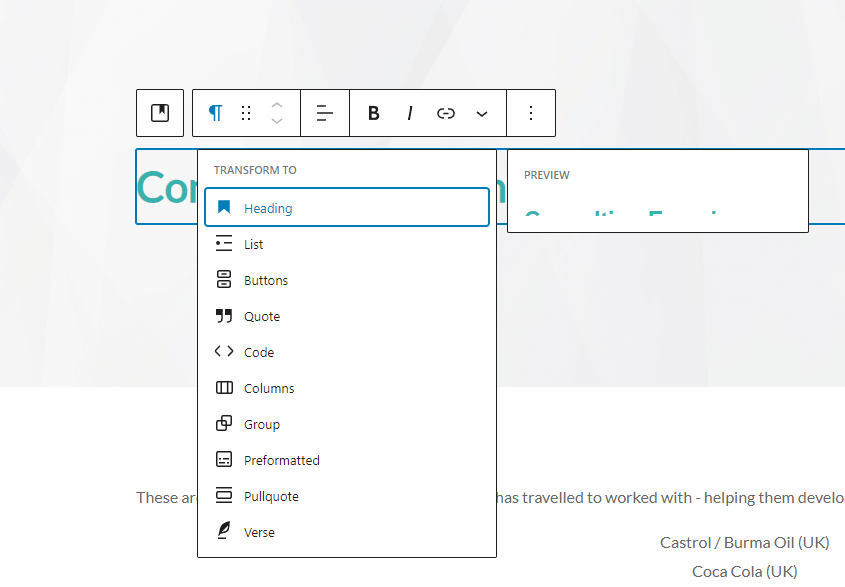
Allo stesso modo, se un paragrafo è inizialmente formattato come intestazione, citazione o elenco, utilizzare lo stesso processo per trasformarlo in un paragrafo .
Mentre scorri ogni pagina, usa l'opzione Anteprima in WordPress per confrontare visivamente le tue nuove e vecchie pagine e regolarle secondo necessità.
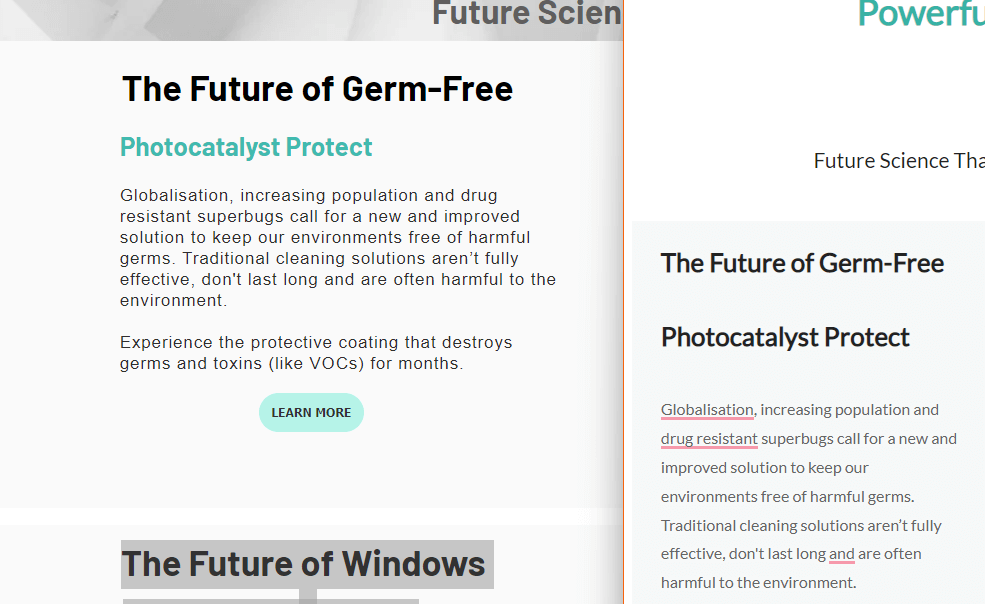
Potrebbe anche essere necessario convertire i blocchi di testo incollati in blocchi multimediali e di testo per allineare correttamente i tuoi contenuti. Il sistema di blocchi Media e testi in WordPress funziona in modo molto diverso da Wix, ma WordPress offre una guida completa per comprendere questo strumento potente e flessibile.
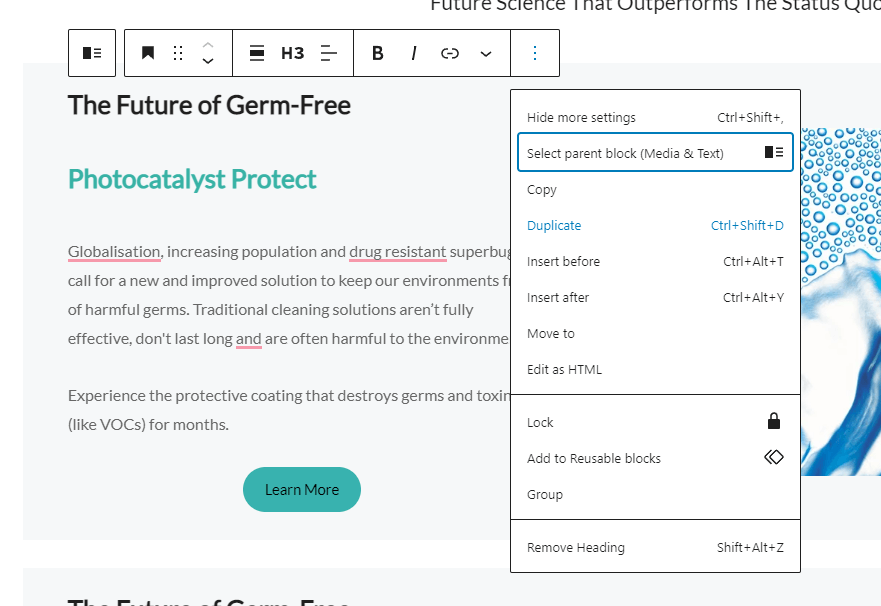
Elenchi
Quando gli elenchi vengono incollati da un sito Wix in WordPress, valuta se hai bisogno di un elenco ordinato numerato o di un elenco non ordinato con semplici punti elenco. Utilizzare la barra mobile per effettuare la selezione se l'elenco non è stato formattato automaticamente.
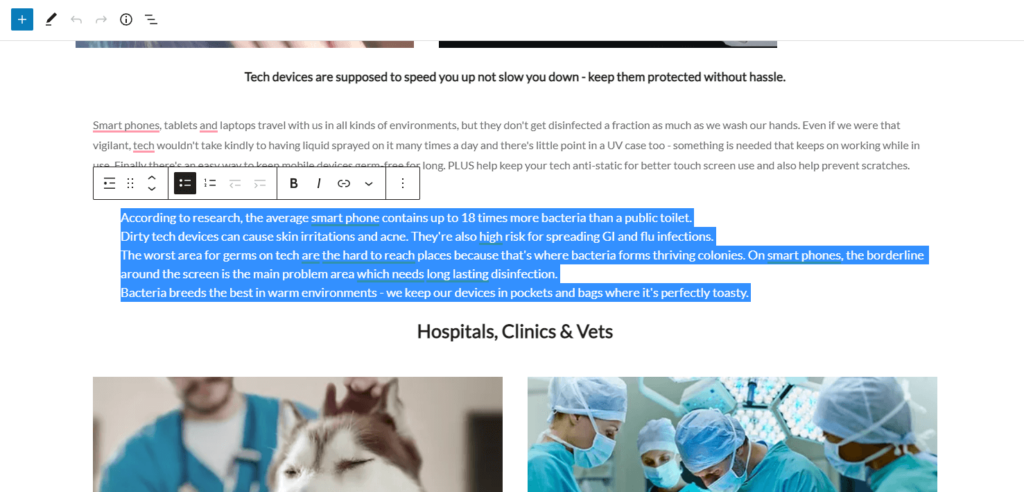
Gallerie di immagini e video
Fotografie, illustrazioni e video sono essenziali per le tue pagine e formattarli correttamente è fondamentale durante la migrazione di un sito. Anche se hai già incollato le immagini nell'editor, dovrai sostituirle utilizzando la Galleria multimediale.
Le immagini devono essere sostituite perché quando vengono semplicemente incollate, WordPress utilizzerà il vecchio URL dell'immagine ospitato da Wix per impostazione predefinita. Fare clic sull'immagine che si desidera modificare, quindi fare clic su Sostituisci nella barra degli strumenti mobile.
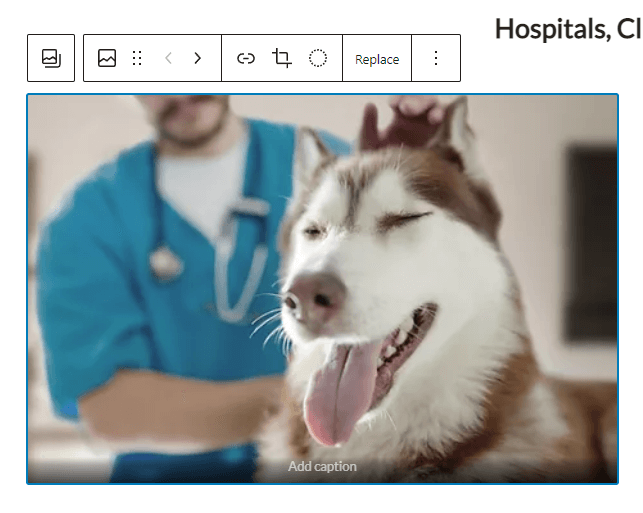
Quindi, carica il file immagine che hai salvato in precedenza sul tuo disco rigido. Questo creerà una nuova copia della tua immagine sul tuo nuovo server di hosting WordPress, assicurando che non sia più associata in alcun modo al vecchio sito.
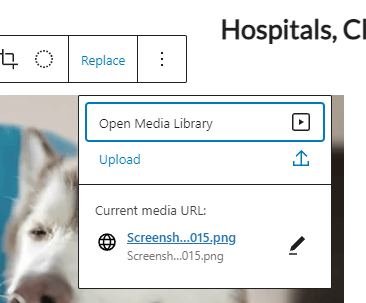
Bottoni
Confronta la formattazione dei pulsanti predefinita del tuo nuovo tema WordPress con lo stile dei pulsanti in Wix. Molto probabilmente, dovrai aggiornare il testo, i collegamenti e il colore di ogni singolo pulsante.
Per modificare, fai clic sul pulsante all'interno dell'editor, quindi osserva le impostazioni del blocco sul lato destro della finestra del browser. Usa le impostazioni di colore e tipografia per regolare il pulsante secondo necessità.
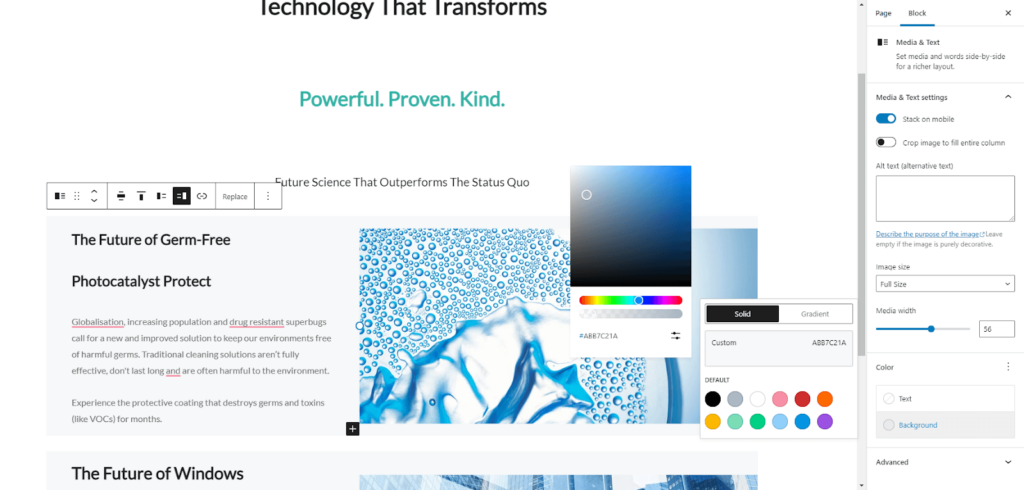
Mentre il tuo pulsante è ancora evidenziato, controlla il collegamento ipertestuale per assicurarti che indirizzerà gli utenti alla pagina corretta del tuo nuovo sito.
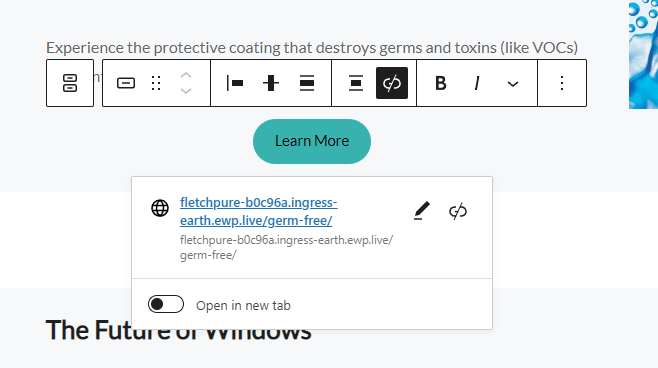
Se i tuoi URL non cambiano (e come abbiamo detto prima, è meglio mantenerli gli stessi), dovresti stare bene. Ma quando gli URL della tua pagina cambiano per qualche motivo, tutti i pulsanti devono essere aggiornati.
Dovrai ripetere questi passaggi per ogni pulsante del tuo sito Web ed è fondamentale essere approfonditi.
Le forme
Le impostazioni del modulo in Wix non verranno copiate, indipendentemente dal formato di migrazione scelto. In WordPress, dovrai installare un plug-in per moduli adatto alle tue esigenze. Brizy ha integrazioni di moduli di contatto, ma ci sono molte opzioni disponibili. Contact Form 7 è uno dei plugin per moduli di contatto di WordPress più popolari.
Una volta installato, puoi gestirlo nella dashboard di WordPress > Contatti > Moduli di contatto > Modifica. Usa le note sulle impostazioni del modulo del tuo vecchio sito per configurare il tuo nuovo
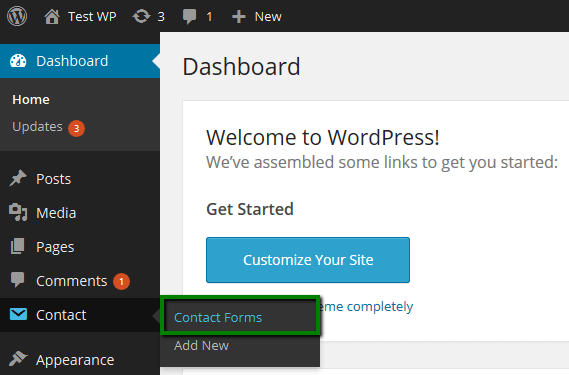
Menù
I menu di WordPress sono altamente personalizzabili, anche quando utilizzi temi gratuiti. Passa alle impostazioni Aspetto , scegli Menu e modifica la struttura del menu. È fondamentale controllare il tuo vecchio sito per assicurarti che tutti gli elementi collegati nella navigazione appaiano in WordPress.
I menu sono regolabili trascinando le pagine su e giù per cambiare l'ordine in cui appaiono. Se vuoi che una pagina secondaria appaia sotto un'altra pagina principale, trascinala semplicemente leggermente verso destra.
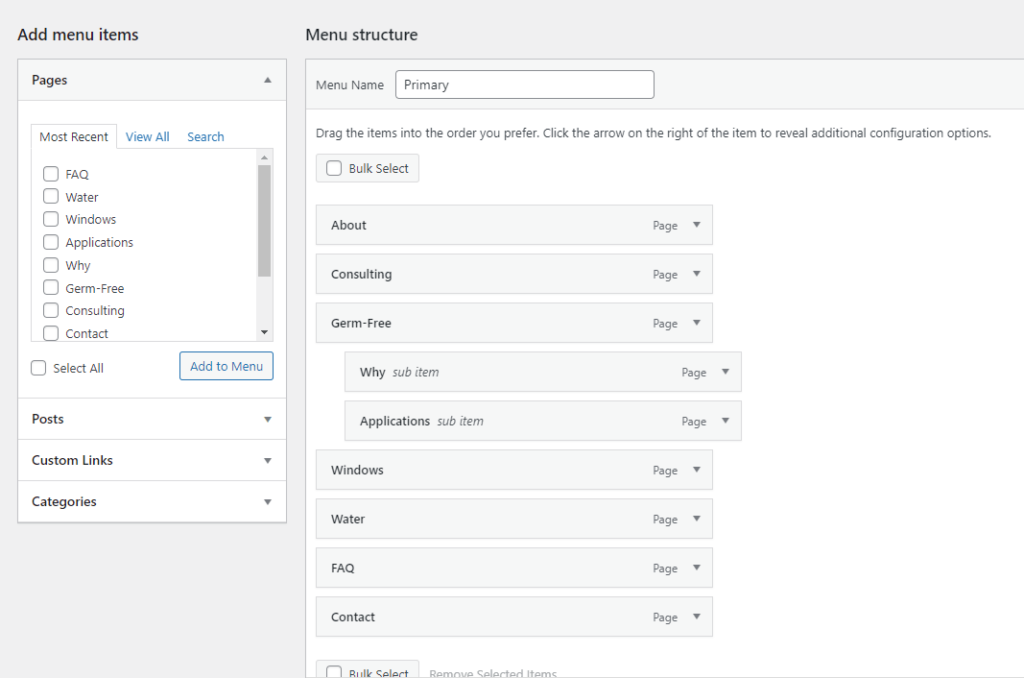
Plugin e codice di terze parti
Sebbene WordPress offra una grande flessibilità grazie a innumerevoli plugin e temi, potrebbe non avere le funzioni specifiche che stai cercando. Ad esempio, quando desideri integrare un programma di ricompensa per i clienti, widget di chat pop-up o analisi avanzate, potrebbe essere necessario aggiungere un codice personalizzato.
Fortunatamente, WordPress rende abbastanza facile modificare il codice e apportare le modifiche necessarie per il tuo progetto. Fare riferimento alla nostra guida completa per ulteriori informazioni su HTML, CSS e PHP personalizzati.
Passaggio 6: collega il tuo nome di dominio al tuo sito web
Questo passaggio è piuttosto semplice: collega il tuo nome di dominio al tuo sito web aggiungendo le informazioni dal tuo account Namecheap o da un altro registrar. Con l'hosting EasyWP, questo è ancora più semplice attraverso la nostra dashboard dei clienti.
Le istruzioni potrebbero differire a seconda del registrar utilizzato e del pacchetto di hosting scelto. Poiché hai già mappato la struttura dell'URL, tutto dovrebbe essere a posto non appena il dominio è attivo.
Conoscere il tuo nuovo CMS
Sebbene il processo di spostamento del tuo sito Wix su WordPress richieda tempo, i vantaggi della migrazione inizieranno quasi immediatamente. Il tuo nuovo sito avrà più capacità e flessibilità che mai. All'inizio potresti avere molte domande, ma fortunatamente ci sono oltre 200 milioni di pagine di risorse WordPress a portata di mano.
Facci sapere se hai altri suggerimenti per spostare un sito Wix su WordPress. Ci piacerebbe condividere le tue intuizioni.
